無料で古い写真を綺麗にしよう!おすすめアプリ8選
写真は大切な瞬間を切り取り、思い出に彩りを添えますが、時とともにその輝きを失ってしまうことがあります。プリントした写真をどのように保存するか、また、傷んでしまった古い写真をどうにかして元通りに戻しますか?写真をプリントしたままの形で眺めることができればいいのですが、実際はデジタル化しておかないと、色褪せや傷みが避けられません。
この記事では、古い写真を復元するための素晴らしいアプリを紹介します。
パート1:古い写真復元アプリの選び方
適な古い写真復元ソフトを選ぶには、いくつかの点を注意深く考慮する必要があります。ここでは、適切なプログラムを選択するためのいくつかのガイドラインを示します:
- 1. 機能とツール:
- 2. 使いやすさ:
- 3. バッチ処理:
- 4. 出力フォーマット:
- 5. カスタマーレビューと評価:
キズやホコリの除去、色の補正、ノイズの低減、画像の改善など、修復ツールが充実しているソフトを探しましょう。機能が洗練され、適応性が高ければ高いほど、より多くの修復作業を行うことができます。
ソフトウェアのユーザーインターフェイスを考慮しましょう。技術的な知識がほとんどない人でも使えるソフトウェアを探すようにしましょう。わかりやすいナビゲーションとよく整理されたツールを備えたユーザー・インターフェイスがうまく設計されていれば、修理手順はより迅速かつ簡単に進むでしょう。
一度に多くの古い写真を修復したい場合、ソフトウェアがそれを行うことができるかどうかを確認してください。この機能を使用すると、多数の写真に同じ復元パラメータを適用することにより、時間と労力を節約することができます。
プログラムがJPEG、PNG、TIFFなどの様々な一般的なフォーマットでファイルを保存できることを確認してください。修理されたイメージはあなたの条件を満たすためにさまざまなフォーマットで保存されるか、または輸出されるかもしれません。
他のユーザーからのレビューを調べたり読んだりすることで、ソフトウェアの機能性、信頼性、顧客支援について知ることができます。ソフトウェアの速度、正確さ、復元プロセスに対する一般的な満足度に関するユーザーのコメントを聞いてください。
パート2:一番効果的なツール!おすすめ
Hitpaw Photo AI
HitPaw FotorPeaは簡単に古い写真をきれいにしてくれるように設計されたパワフルでユーザーフレンドリーなアプリです。プロのカメラマン、野心的なアーティスト、もしくは単純に写真を通して思い出を楽しみたい人であってもこのツールはあなたの画像をほんの数クリックでハイクオリティな傑作に変換します。
HitPaw FotorPeaの長所:- 操作がしやすいインターフェイス
- 簡単にぼやけた画像を鮮明に
- 多様なAIモデル
- AIイラストを自動生成
- 豊富な加工オプション
- 画像の背景を置き換える
HitPaw FotorPeaの使い方がこちら:
ステップ1:インストール
このリンクをクリックして、HitPaw FotorPeaをダウンロードします。そして、アプリをインストールしてください。ステップ2:写真のインポート
アプリ画面で「ファイル選択」ボタンをクリックして、写真を直接ドラッグアンドドロップします。HitPaw FotorPeaは多様な共通の画像フォーマットに対応しています。
ステップ3:AIモデルの選択
写真をアップロード後、異なる処理目的に基づいて専用のAIモデルを選択してください。例えば、ノイズ除去、カラーリング、肌補正など、写真に最適なAIモデルを選択してください。Hitpaw Photo AIでは、写真ごとに適した処理を行うための個別のモデルが利用できます。ステップ4:エフェクトを確認して保存する
選択したAIモデルで写真を編集するには、「プレビュー」ボタンを押してください。数秒後には、編集された結果が画面に表示されます。もし効果に満足していれば、「エクスポート」ボタンをクリックし、変更を保存します。
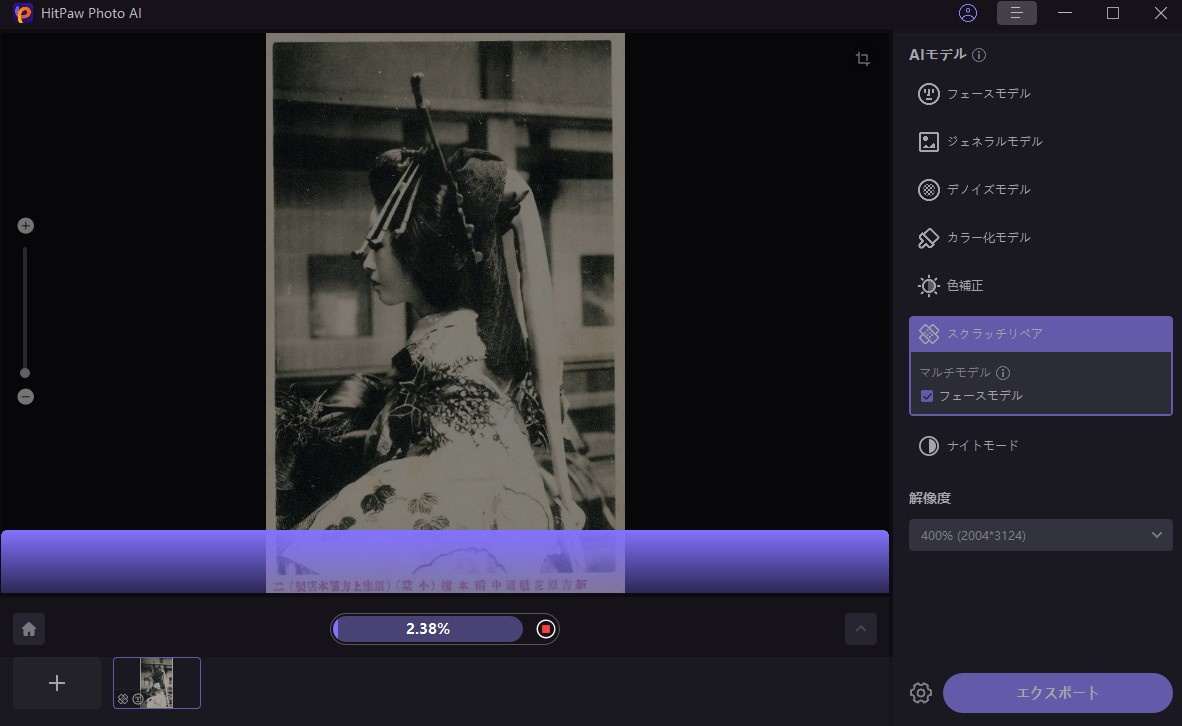
パート3:ベストな古い写真復元アプリ8選
1. EaseUS Photo Enhancer
EaseUS Photo Enhancerは、古くなった写真を修正するための堅牢でシンプルなプログラムです。破損したり、色を失った画像を復元するための洗練されたツールを備えています。分かりやすいデザインで、初心者でも熟練したプロでも簡単に使えます。
主な機能
- 賢いAI搭載復元アルゴリズム
- ワンクリックで自動復元
- 微調整のための手動編集ツール
- 一度に複数の写真を復元するためのバッチ処理
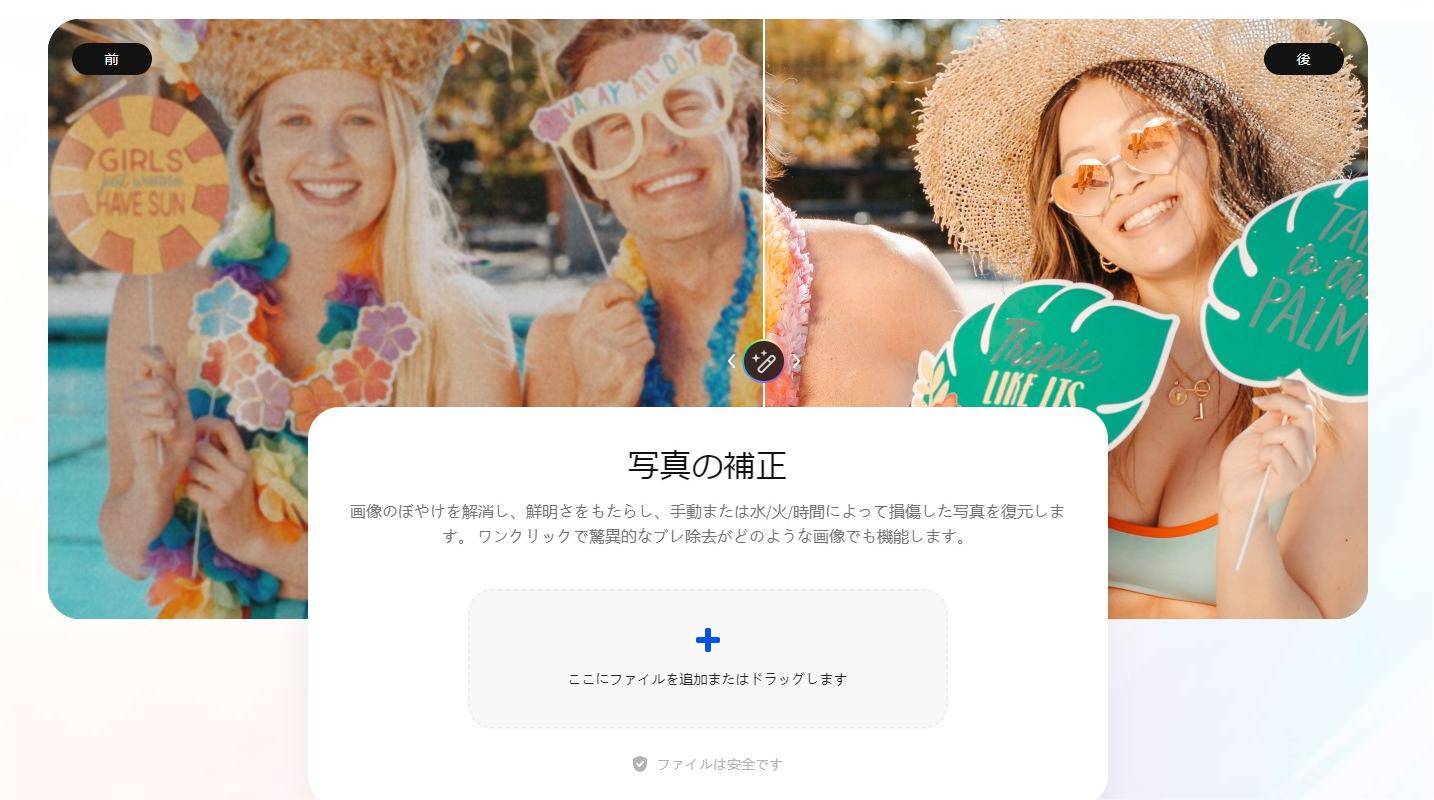
2. Adobe Photoshop CC
Adobe Photoshop CCは、業界標準の画像編集ソフトウェアです。その包括的なツールと機能のおかげで、本格的な画像修復機能を提供します。フィルターやブラシなど、きめ細かな編集や修復のための洗練されたツールを備えています。
主な機能
- 高度なレタッチ・修復ツール
- 非破壊変更のためのレイヤーベースの編集
- シームレスなオブジェクト除去のためのコンテンツアウェア塗りつぶし
- 効率的なワークフローのためのカスタマイズ可能なプリセットとアクション
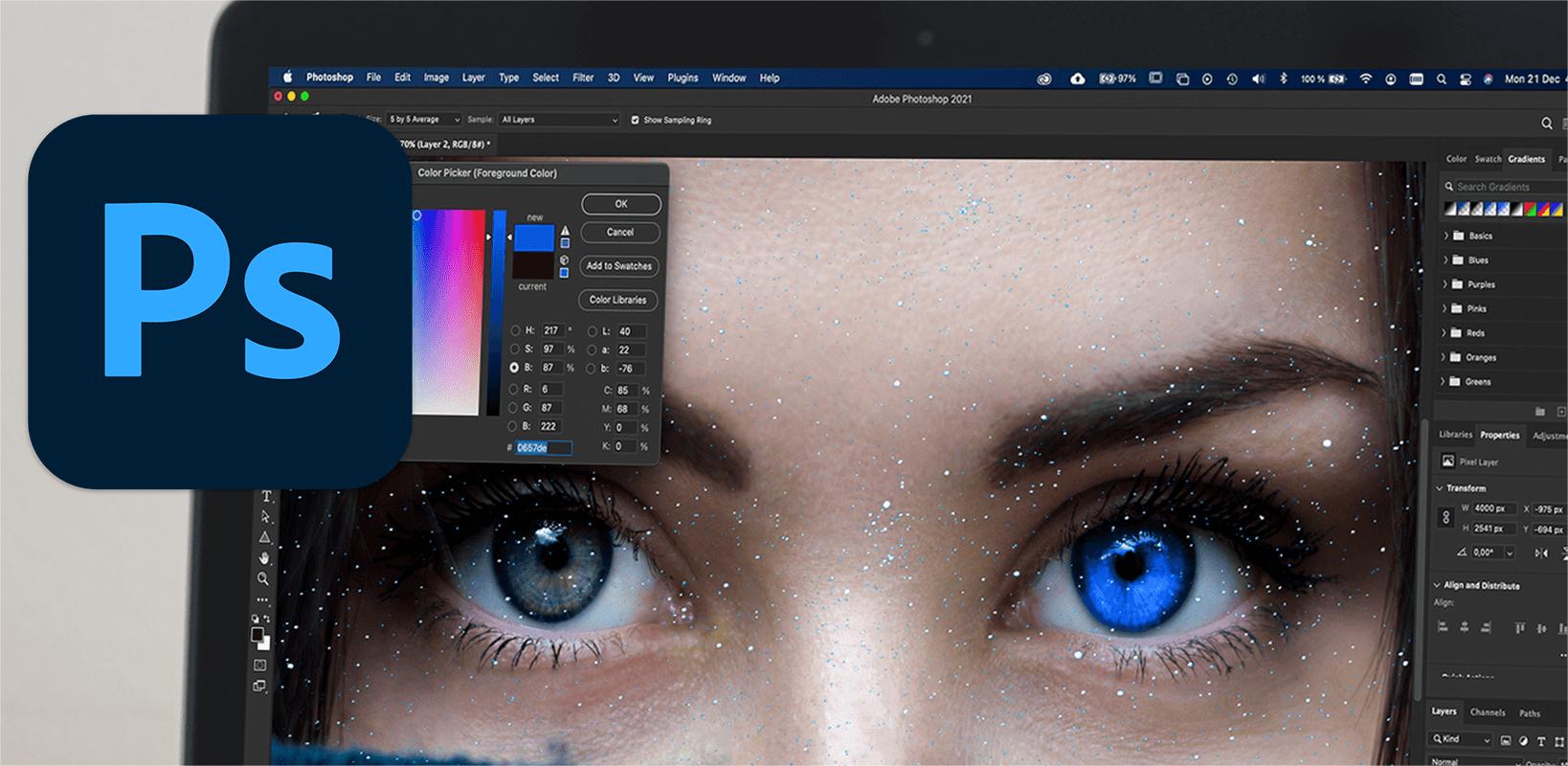
3. Image Colorizer
Image Colorizerは、モノクロ写真に色を取り戻す専門ソフトです。人工知能のアルゴリズムを使って、白黒写真をより実生活に近い色に着色します。
主な機能
- AIによるカラー化技術
- 直感的に操作できるユーザーフレンドリーなインターフェース
- 色の濃さとスタイルを調整するオプション
- 複数の写真を効率的にカラー化するバッチ処理
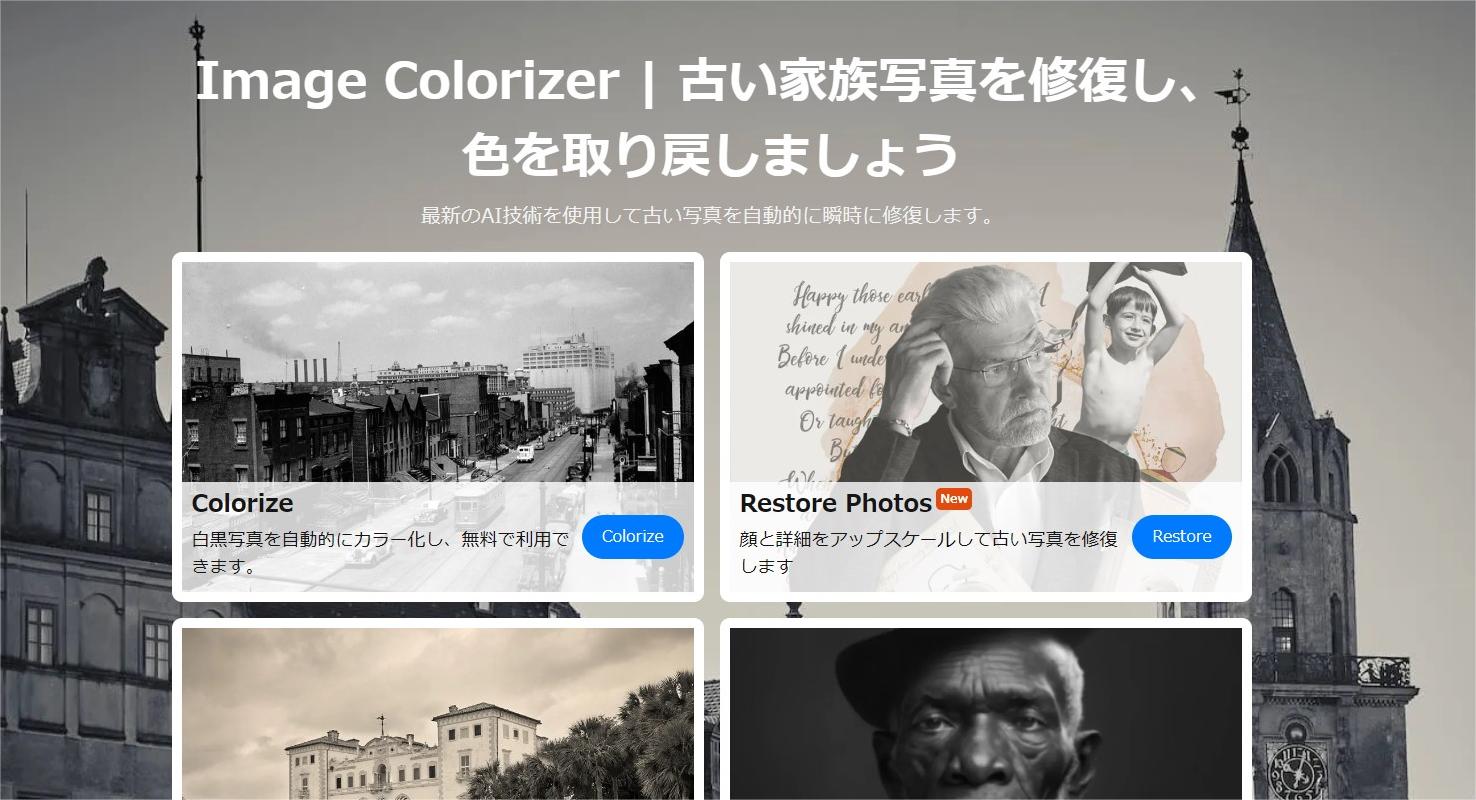
4. inPixio Photo Studio Pro 12
inPixio Photo Studio Pro 12は、強力な復元機能を備えたフル機能の画像エディタです。画像レタッチ、ノイズ除去、自動赤目補正など、復元や日常的な画像編集に便利な機能を備えています。
主な機能
- 破損した写真を修復する修復ツール
- 精密な調整のための高度な編集オプション
- アーティスティックな強化のためのクリエイティブなフィルタとエフェクト
- 効率的なワークフローのためのバッチ処理
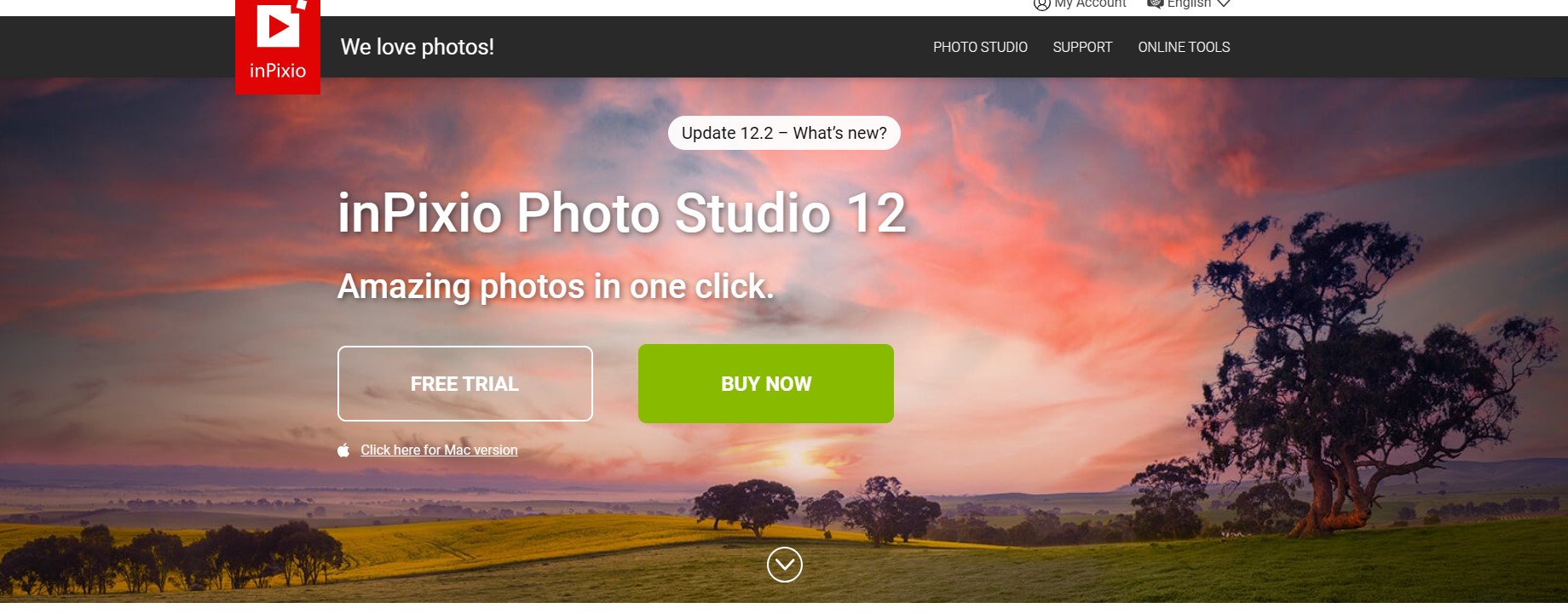
5. PhotoWorks
PhotoWorksは、卓越した復元ツールを備えた総合的な優れた画像エディタです。付属のツールを使って、キズの除去、色の復元、傷の修復を行い、古い写真を以前の輝きに戻すことができます。
主な機能
- 包括的な復元ツールとフィルタ
- ワンクリックで素早く改善できる補正オプション
- 人物写真のレタッチ機能
- 芸術的な変身のためのクリエイティブなエフェクトとフィルター
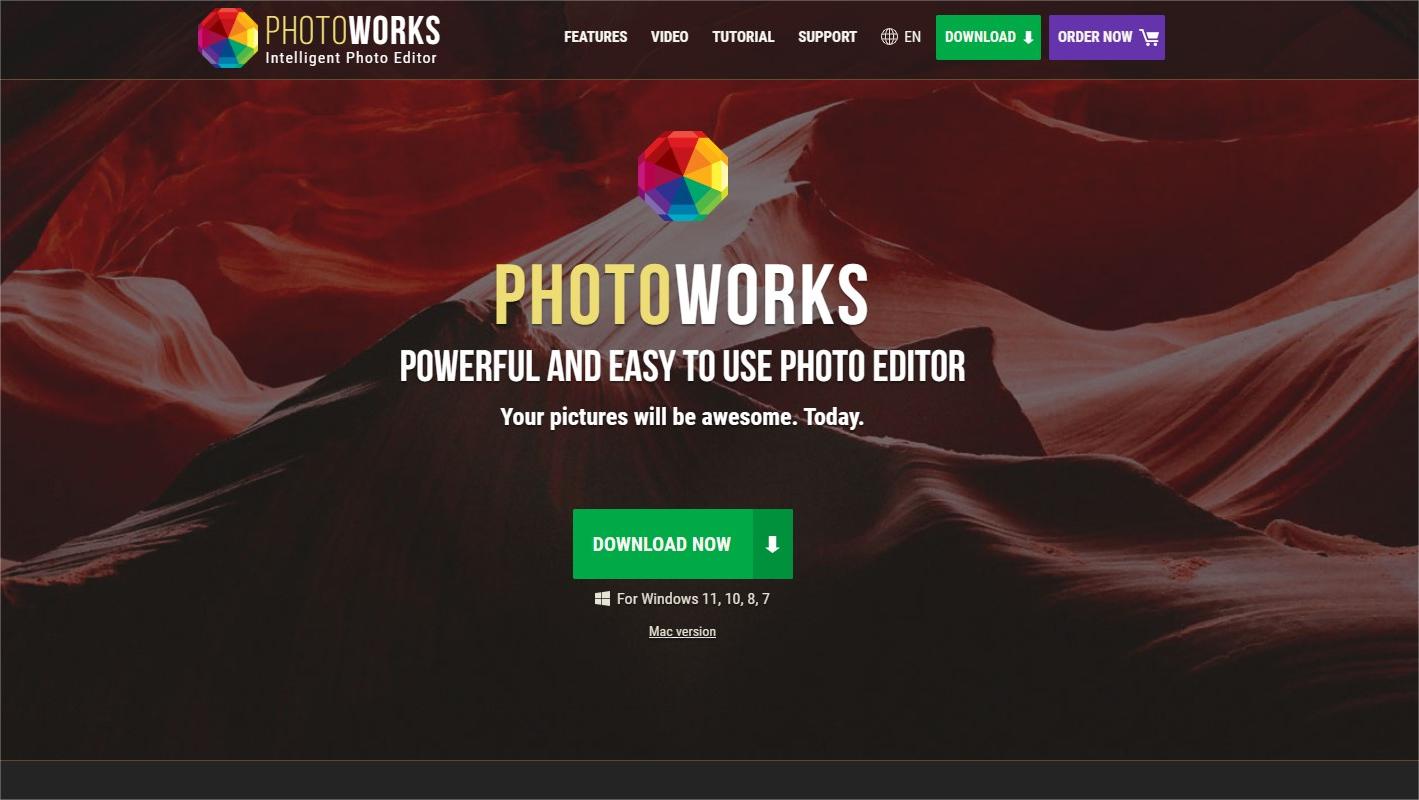
6. PhotoGlory Pro
PhotoGlory Proは、アンティーク写真の修復と改善のために特別に設計されたソフトウェアです。キズ、破れ、色落ちなどの欠陥を取り除き、アンティーク画像を復元するための洗練された機能を備えています。
主な機能
- ダメージを受けた構造物を修復するツール
- 色を調整・改善するための代替手段
- 往年の外観を模倣するフィルタとエフェクト
- バッチ処理で一度に多数の画像を復元
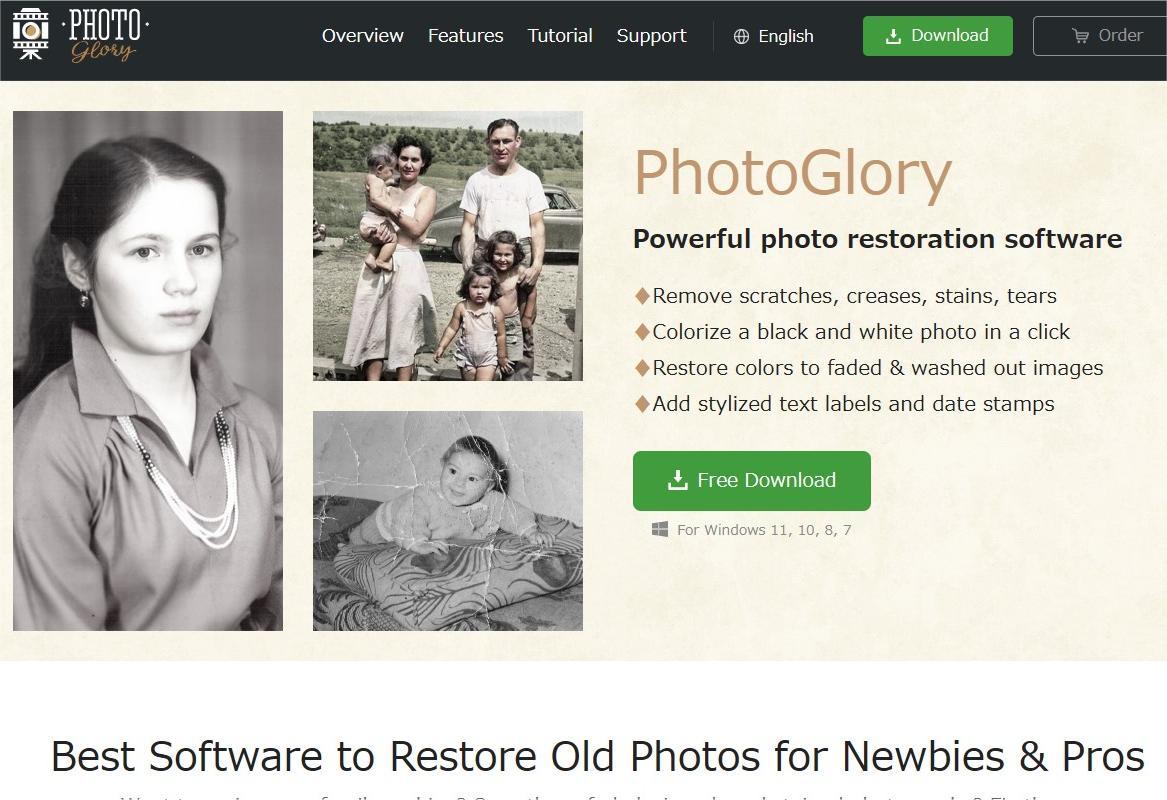
7. GIMP
GIMP(GNU Image Manipulation Program)は、画像の編集や復元に使えるオープンソースのフリーソフトウェアです。最も簡単なインターフェイスではないかもしれませんが、パワーユーザーにはありがたい機能です。
主な機能
- 豊富な写真編集・復元ツール
- 様々なファイル形式をサポート
- 複数のプラグインとスクリプトでカスタマイズ可能なインターフェース
- サポートとリソースのためのオープンソースコミュニティ
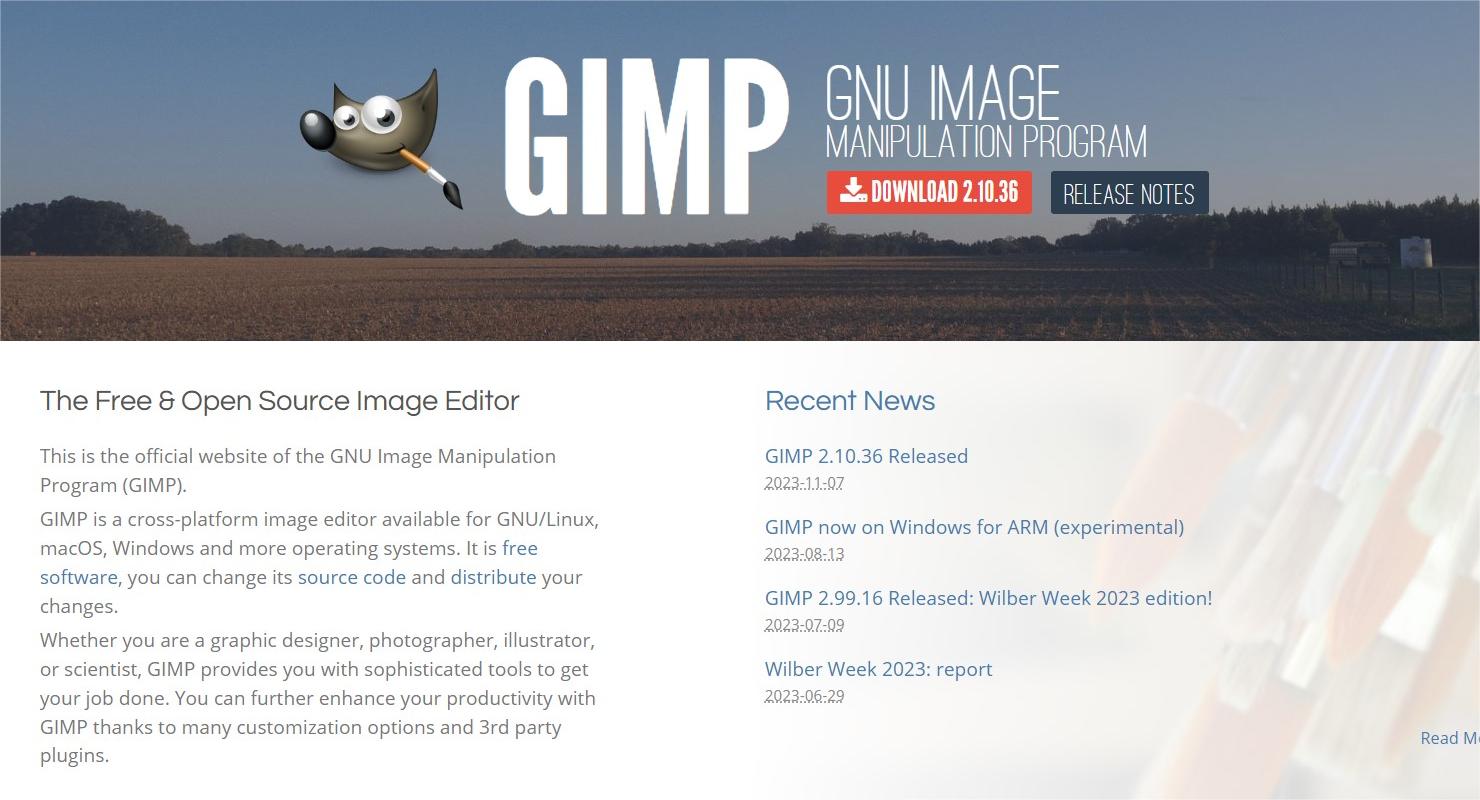
8. Luminar Neo
Luminar Neoは、強力な復元機能を備えた、プロに最適な高度な画像編集ソフトです。スクラッチやホコリの除去、人工知能を利用した色調復元、洗練されたレタッチ機能など、このソフトはビンテージ写真の修復に威力を発揮します。
主な機能
- 古い写真を修復する高度な復元ツール
- 自動補正のためのAI機能
- レイヤーによる非破壊編集ワークフロー
- RAW ファイル形式と高度な編集調整をサポート
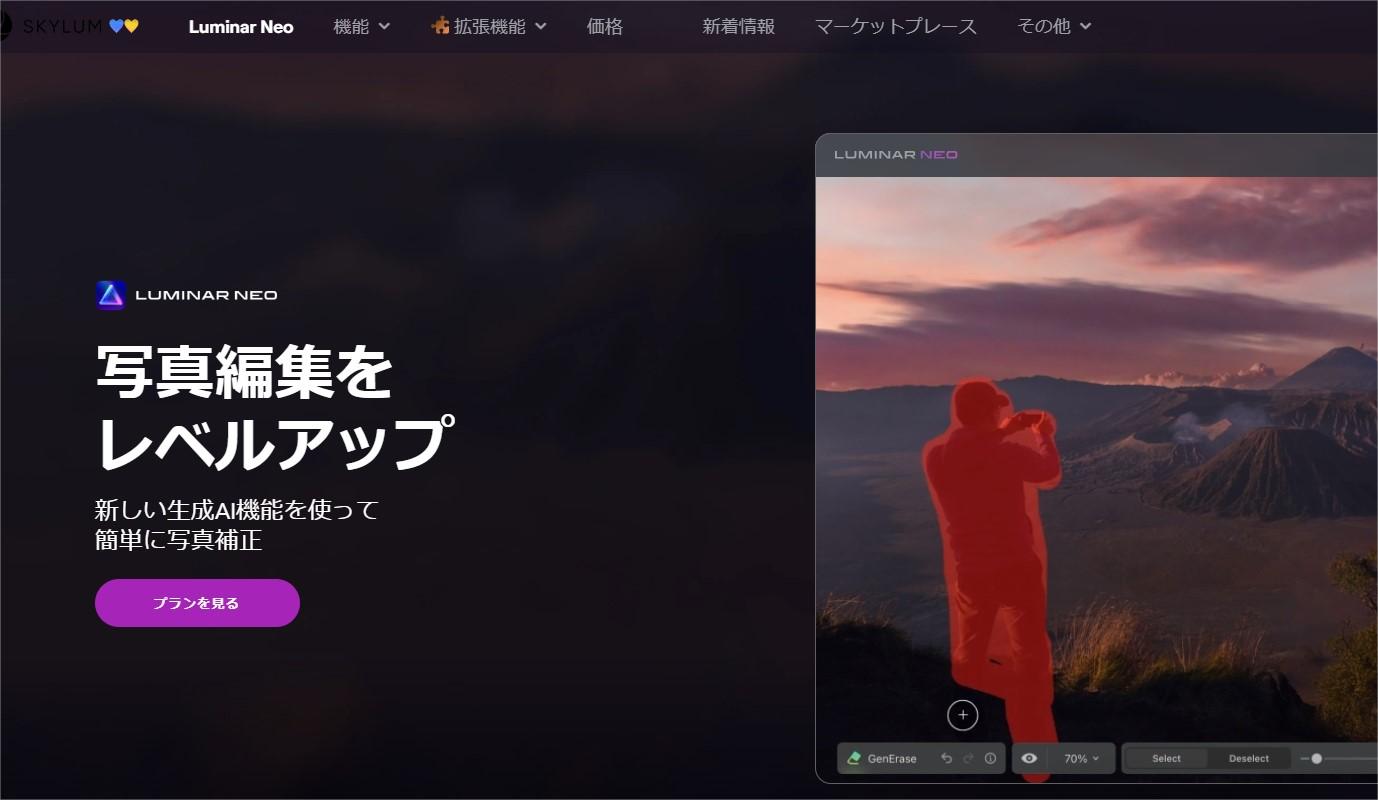
まとめ
古い写真の復元ソフトを8つご紹介しました。これらのアプリは、写真、色、歴史的な画像を復元するための洗練された機能を提供しています。ヴィンテージ画像には貴重な思い出が詰まっています。優れたアプリHitPaw FotorPeaを活用すれば、後世のために保存・修復することができます。
時間が思い出を鈍らせることはありません。推奨されるプログラムを選択し、手順に従って、古い写真を復元し、蘇らせましょう。HitPaw FotorPeaを使用することで、色あせた写真を復元し、何年も鑑賞することができます。







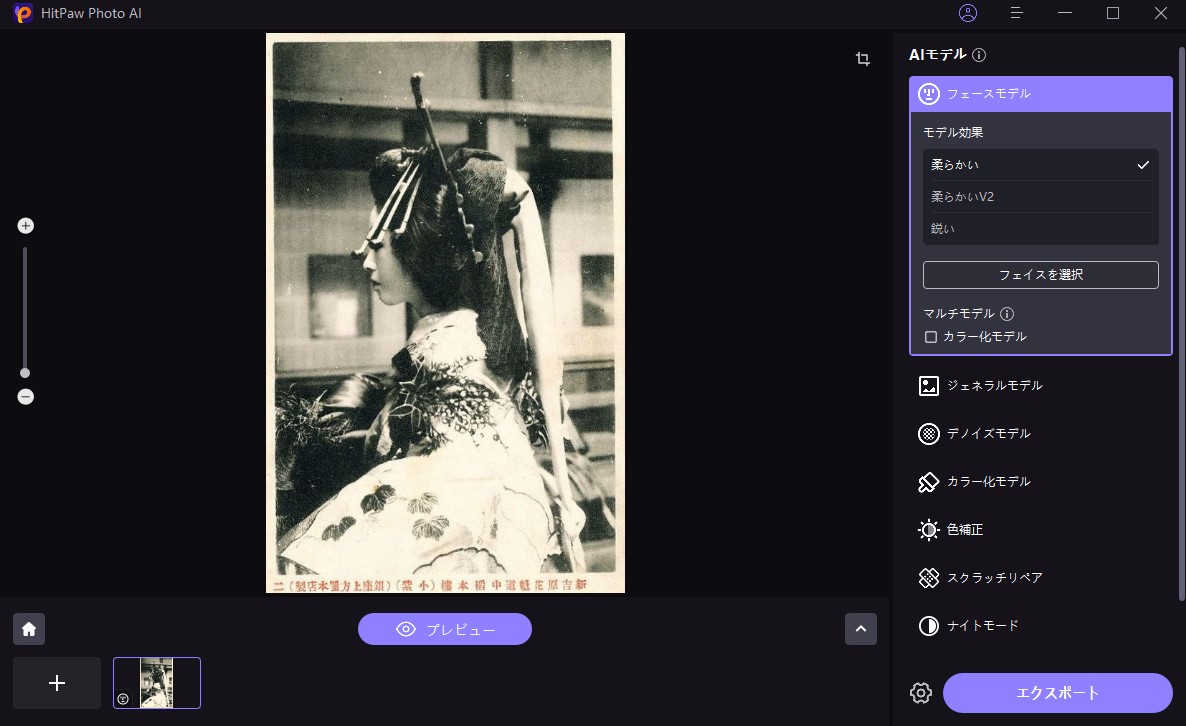
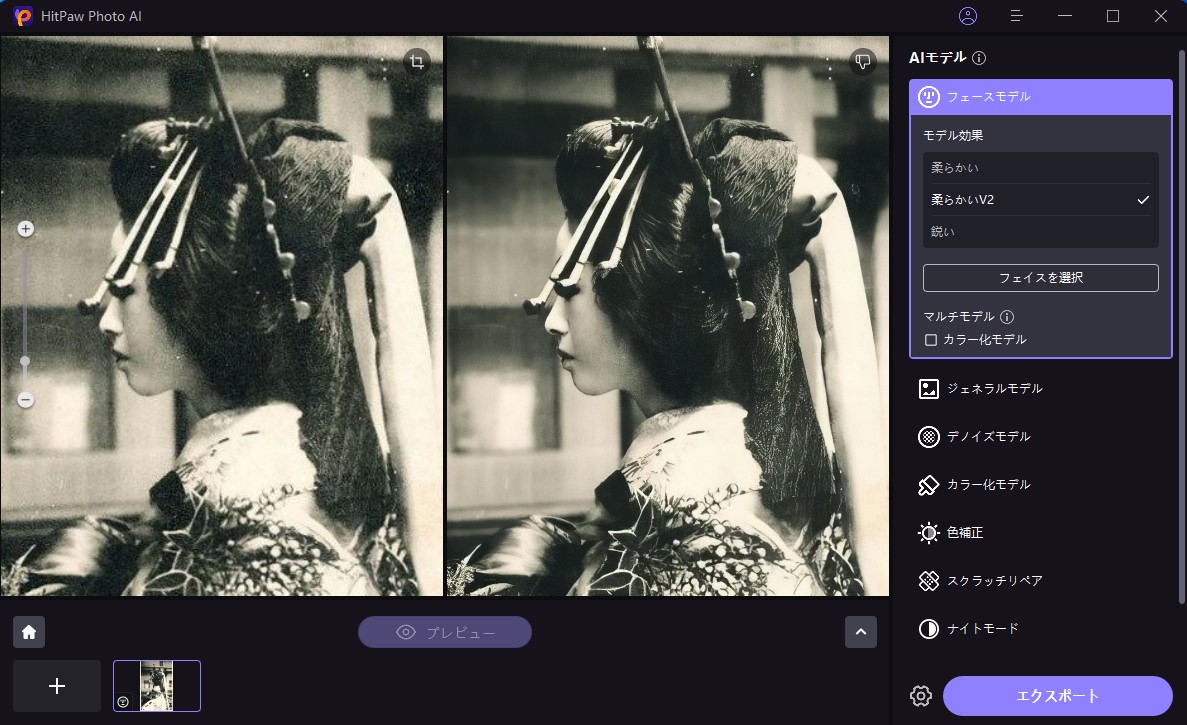

 HitPaw Edimakor
HitPaw Edimakor
この記事をシェアする:
「評価」をお選びください:
松井祐介
編集長
フリーランスとして5年以上働いています。新しいことや最新の知識を見つけたときは、いつも感動します。人生は無限だと思いますが、私はその無限を知りません。
すべての記事を表示コメントを書く
製品また記事に関するコメントを書きましょう。